

Av Nathan E. Malpass, Senast uppdaterad: June 6, 2019
PDF-filer är bra för att dela innehåll som ser ut att vara ett dokument. Den kan användas för både personliga och arbetsrelaterade frågor. Men ibland kan deras enorma storlek vara ett besvär. Lyckligtvis finns det knep för att använda programvara som gör att vi kan ha en problemfri upplevelse med PDF-filer.
Om du vill veta hur man komprimerar PDF på Mac utan att förlora kvalitet, då är du på rätt plats. Vi är här för att ge dig steg-för-steg-instruktioner om hur du komprimerar en PDF-fil utan att kompromissa med dess omtyckta kvalitet. Läs vidare för att lära dig mer.
Hur man komprimerar PDF på Mac utan att förlora dess kvalitetHur man komprimerar PDF på Mac med din Apple-datorEn annan metod för att komprimera PDF-filer på MacSlutsatser
Folk läser ocksåEn snabbguide om hur man konverterar PDF till Word på Mac 2019Hett tips: Hur man kombinerar PDF-filer på Mac 2019
För att komprimera dina viktiga PDF-filer kan du använda FoneDogs gratis PDF-kompressorverktyg. Detta verktyg kan enkelt användas genom ett enkelt, begripligt gränssnitt. Du kan ladda ner verktyget från webbplatsen. När du har laddat ner den kan du starta den på din Mac-enhet. Släpp bara din PDF-fil i verktyget och vänta tills processen är klar. Det fantastiska med det här verktyget är att det låter dig förhandsgranska PDF-filen och spara den var du vill. Processen är smärtfri och snabb.
Vi vet alla att det finns många komprimeringsverktyg där ute. Men alla dessa plattformar ger dig inte de bästa resultaten. FoneDog är ett verktyg över resten eftersom det erbjuder automatiskt urval. Du behöver inte känna till tekniska detaljer som DPI:er. Denna smarta PDF-kompressor gör jobbet åt dig.
Dessutom tar PDF-filer med en enorm storlek tid att öppna och ladda ner. Om din PDF-fil har en enorm mängd bilder kommer detta att göra saken ännu värre. Att använda FoneDogs komprimeringsverktyg kan hjälpa dig att spara bandbredd, passa filer i bilagor och göra filer anpassade till vissa storleksgränser.
Det här verktyget kan användas för att komprimera filer utan att kompromissa med känslig information. Din säkerhet är 100 % garanterad. Eftersom du inte behöver ladda upp PDF-filen för att komprimera den, kommer andra personer inte att ha tillgång till dina data. Din integritet är ett stort bekymmer för Fonedog och det säkerställer att viktig data inte äventyras av illvilliga angripare.
Om du vill använda din Mac-dator för att komprimera dina PDF-filer visar vi dig hur. Metoden vi kommer att lära dig är inte så populär bland användare. Det kan dock fortfarande fungera om du bara vill minska filstorleken på din PDF-fil. Här är stegen för att göra det:
Steg 01: Använd Preview på din Mac-dator för att starta din PDF-fil.
Steg 02: Tryck på Arkiv och klicka sedan på Exportera.
Steg 03: Använd rullgardinsmenyn för Quartz Filter och hitta alternativet som säger "Minska filstorlek." Klicka på det här alternativet.
Problemet med den här metoden är att den reducerar din PDF-fil till en mycket liten storlek så att den förlorar sin kvalitet. För det mesta får du en komprimerad PDF-fil som är suddig och oläslig. Det är därför vi rekommenderar FoneDogs PDF Compressor-verktyg. Du kan prova den andra metoden nedan om du vill.
Du kan använda metoden i det här avsnittet för att komprimera PDF-filer utan att förlora mycket av kvaliteten. Även om det bästa alternativet fortfarande är FoneDogs PDF Compressor-programvara, kan du fortfarande prova den här. Nedan följer stegen för denna metod:
Steg 01: Gå till någon av följande platser nedan. På dessa platser kommer du att redigera XML-filer.
Steg 02: Sök efter filen med namnet "Reduce File Size.qfilter"
Steg 03: Kopiera den här filen och klistra in den på skrivbordet. Om du önskar olika alternativ för komprimering kan du göra flera kopior av denna fil. På så sätt är de lätt tillgängliga om du skulle behöva dem i framtiden.
Steg 04: Högerklicka sedan på filen och välj Öppna med. Välj sedan Text Redigera.
Steg 05: I fältet märkt Kompressionskvalitet kommer du att märka att dess standardinställning är "0". Detta kan faktiskt variera från -1 (mest komprimerad) till 1 (minst komprimerad). Om du ställer in den på 0.50 får du en fil av medelhög kvalitet. Om du vill ha en fil av hög kvalitet kan du ställa in den på 0.75.
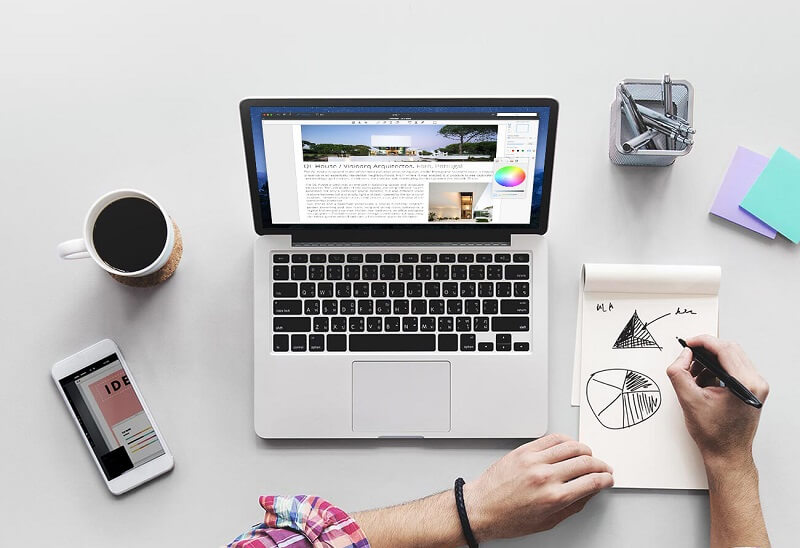
Steg 06: Gå nu till filen märkt ImageSizeMax. Som standard är dess inställning 512. Du kan ställa in en storlek du vill. Om du vill ha en bild med medelhög kvalitet kan du ställa in den på 1684. Detta kommer att leda till en bild på 144 DPI med ett A4-papper. Om du vill ha bilder av högre kvalitet kan du ställa in den på 3508 som, med ett A4-papper, ligger på 300 DPI.
Steg 07: Slutligen, gå till fältet märkt Namn. Du bör ändra den till ett namn som uppenbarligen skulle ange dess inställningar. Detta beror på att det kommer att dyka upp i rullgardinsmenyn i Quartz Filter senare. Glöm inte att spara dessa filer.
Steg 08: Därefter kopierar du dessa redigerade filer till den av katalogerna som anges ovan, beroende på vilken som är tillgänglig på din Mac-enhet. Det kan kräva ditt administratörs användarnamn och lösenord. Ange bara dessa inloggningsuppgifter om du blir ombedd.
Nu har du lagt till olika komprimeringsalternativ för din Mac-dator. Således kan du helt enkelt använda Förhandsgranska igen för att visa filen och trycka på fil. Klicka sedan på Exportera och välj från rullgardinsmenyn Quartz Filter. Välj det alternativ du vill ha (detta är de filer du har skapat tidigare). Vänta sedan tills komprimeringsprocessen är klar.
Nu har du precis lärt dig hur du komprimerar PDF-filer på din Mac-enhet utan att förlora kvalitet. Den första metoden, med FoneDogs kompressorverktyg, är den bästa metoden du kan implementera. Du behöver inte kunna tekniska detaljer för att göra det.
Den andra metoden innebär att minska filstorleken på din PDF-fil OCH kompromissa med dess kvalitet. Slutligen låter den tredje metoden dig ställa in en kvalitet du önskar för din PDF-fil och bilderna i den. Det här tredje sättet att komprimera PDF-filer kan dock vara jobbigt om du inte vet vad du gör. Det är därför det är bäst att använda FoneDogs PDF Compressor-programvara för att göra jobbet åt dig utan krångel.
Lämna en kommentar
Kommentar
Heta artiklar
/
INTRESSANTTRÅKIG
/
ENKELSVÅR
Tack! Här är dina val:
Utmärkt
Betyg: 0 / 5 (baserat på 0 betyg)